编译用的 Ubuntu 是远程一直开启的,所以弄个远程桌面过去操作那是十分有必要的。
提到 Linux 的远程桌面,大名鼎鼎的 VNC 是不能不提的。Linux 上的 VNC 客户端非常的多,著名的例如 Real VNC 就是我最常用的。
在 Ubuntu 10.10 的时代,折腾了半天发现原来系统就自带有个远程桌面,开启后就可以用 VNC 连接了,非常的简单。但是自从 Ubuntu 11 开始,其自带的 Gnome 桌面变成了 Unity,不习惯不说,连原来的 VNC 客户端连接经常出现问题。会自动中断,然后就再也无法连接,但是此时系统是可以 Ping 得通的,说明是 VNC 的问题。而且还会在自己用户名下面生成一个隐藏的日志文件 “.xsession-errors”,体积还会越来越大,最终耗尽磁盘空间。
不知道是不是个例,反正上述问题一直困扰我,也重装过系统,一直是这样,无解。
Gnome 桌面
说了这么多,还是先回到正题,上述问题在后续系列会讲到。本次介绍的远程桌面就是系统自带的远程桌面,开启十分简单,如果你用的是 Gnome 桌面,则点击“应用程序”-“互联网”-“桌面共享”。弹出的窗口中,将“允许其他人查看您的桌面”勾选,当然“允许其他用户控制你的桌面”也要勾选,否则怎么操作呢?
将“必须为对本机器的每次访问进行确认”的勾去掉,否则你每次连接进来还得到要远程的这台机器上确认,那失去了远程的意义了。“要求远程用户输入此密码”勾选,并设置一个密码,否则远程轻易就连接进来,不安全。
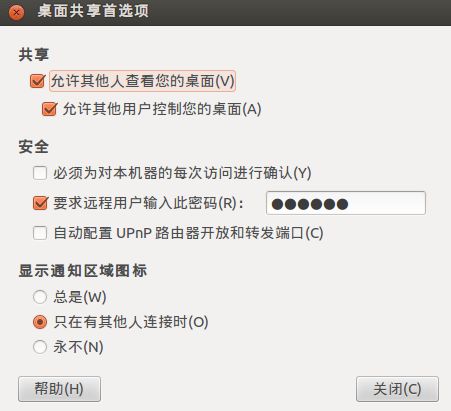
然后点击关闭,即配置完成,此时就可以使用 VNC 客户端进行连接。
Unity 桌面
如果你使用的是 Ubuntu 11 以上的版本,则点击最左上角的 Ubuntu 圆形标志的那个按钮,弹出的界面点击最下面第二个小图标,然后点击安装的程序,将所有安装的程序列表显示出来,滑动滚轮找到“桌面共享”,剩下的设置跟上面一样。
总结
使用系统自带的桌面共享的好处就是简单易配置,不需要进行任何安装操作,同时配置图形化,容易上手。而且在连接的客户端输入远程电脑的 IP 地址时候不需要输入端口号。而一般靠安装的 VNC Server 是需要指定一个 5900 + x 的端口号的。

发布于 2013-03-20 00:52:22 回复该评论
不知道是不是个例,反正上述问题一直困扰我,也重装过系统,一直是这样,无解。
我也有这个问题,你不是一个人在战斗!
发布于 2013-03-26 19:01:48 回复该评论
我现在已经找到好的解决方案,就是装完系统后,不要开启系统自带的那个远程桌面,就不会出现“xsession-errors”文件增大的问题。只需要装好SSH,然后再安装这个远程(http://www.laozhe.net/articles/327.html),问题就解决了。
使用上述那个远程桌面,不会自动断开,桌面还是熟悉的Gnome,关键是“xsession-errors”不会无故增加,试试看。
发表评论:
◎欢迎参与讨论,请在这里发表您的看法、交流您的观点。